把照片转换成PDF很多时候更利于照片的保存,不仅可以保证照片的清晰度和完整性,还可以配上很多其他的元素用作回忆。把照片转换成PDF只用PDF编辑器就可以实现。万兴PDF有支持多种格式照片转换成PDF的功能,虽然万兴PDF的两个版本在线版万兴PDF和Windows版万兴PDF都有转换功能,单单从转换照片的角度来说在线版万兴PDF用起来更方便。
使用Windows版万兴PDF把照片转换成PDF
Windows版万兴PDF所有的编辑功能都是针对PDF文档的,并不像在线版万兴PDF那样设定了明确的图片转PDF的功能选项,但是用Windows版万兴PDF打开照片之后,会默认生成PDF文件,直接保存该PDF文件即可。具体操作方法如下:
第一步,安装并打开Windows版万兴PDF,无论是主界面或者是首页都有打开文件的选项,通过它找到并打开照片,也可以直接用拖拽的方式把照片拖到Windows版万兴PDF内也可以打开照片。

第二步, Windows版万兴PDF在打开照片的同时会生成一个以图片原名为名称的PDF文档。
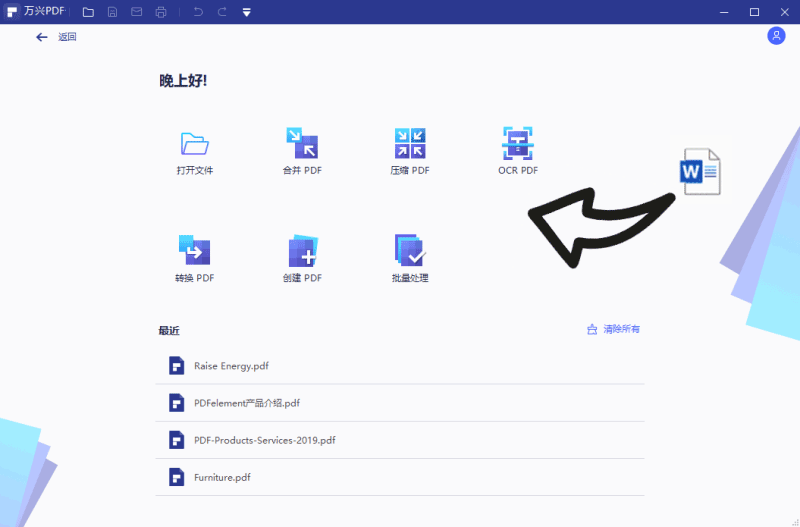
第三,在编辑界面内点击添加图像功能,可以把更多的照片加入到第一张照片生成的PDF中,要实现这个目的也可以直接把照片拖入Windows版万兴PDF的界面内,系统提示出现后选择作为图片插入即可。

使用在线版万兴PDF把照片转换成PDF
在线版万兴PDF提供了专门的图片转PDF功能,无论是什么格式的照片都可以通过这个功能转换成PDF文档,最关键的是可以批量转换把多个照片放到一个PDF文件中去。具体的操作流程如下:
第一步,进入https://www.hipdf.cn/网站,找到转换为PDF分项的图片转PDF功能入口,点击进入。
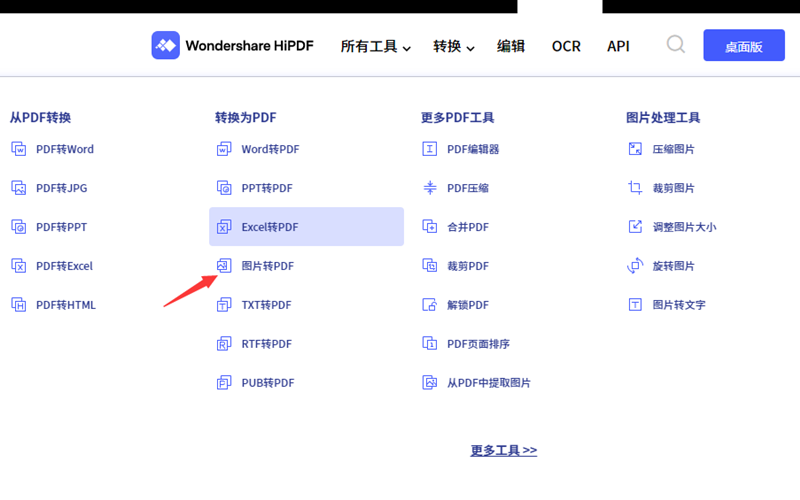
第二步,在图片转PDF功能窗口内可以看到5个选项,分别是JPG转PDF、PNG转PDF、BMP转PDF、GIF转PDF、TIFF转PDF,这些格式基本上包括了主流的图片格式。查看需要转换照片的格式,点击其中的转换按钮。(这里以JGP为例演示)
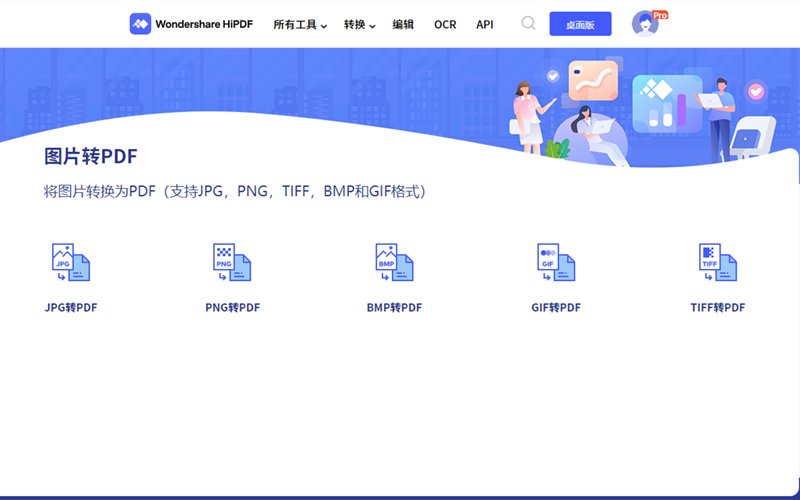
第三步,在JPG转PDF的界面内,通过选择文件找到需要转换的照片,可以一次多选,然后点击打开。
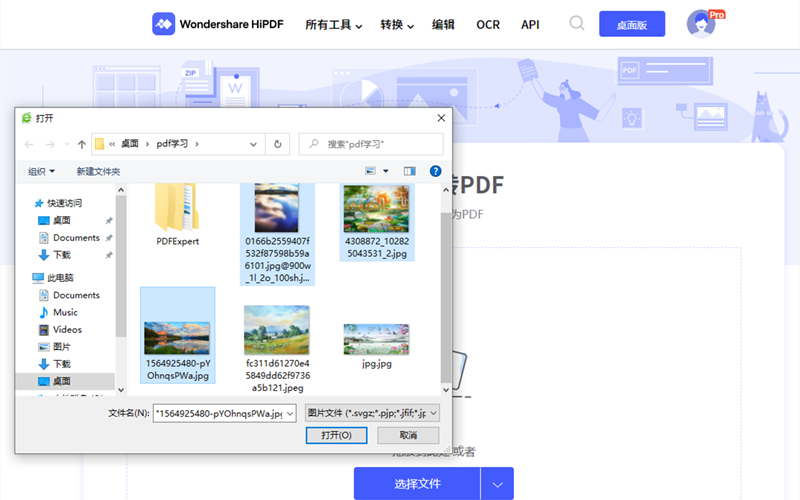
第四步,如果还需要上传更多的照片可以点击添加文件继续,图片全部上传完毕后点击转换按钮。
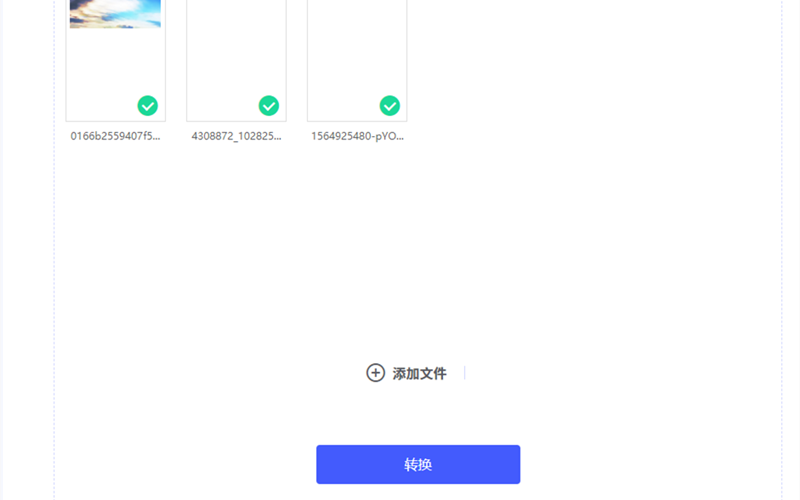
第五步,软件处理完成后,自动提示搞定了,并且给出下载通道供用户选择,把生成的PDF下载到指定的位置即可。
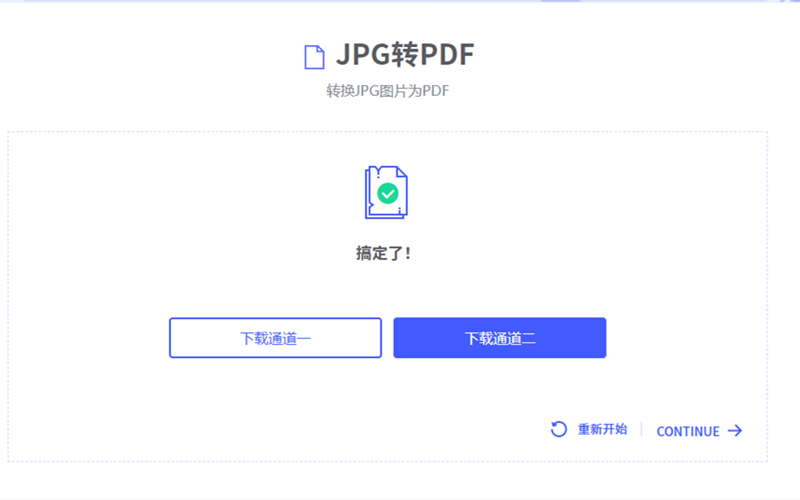
在线版万兴PDF和Windows版万兴PDF各有所长,用户可以根据需要选择合适自己的版本,也可以让两者优势互补。


